Jak włączyć udostępnianie komputerów stacjonarnych w Ubuntu i Linux Mint
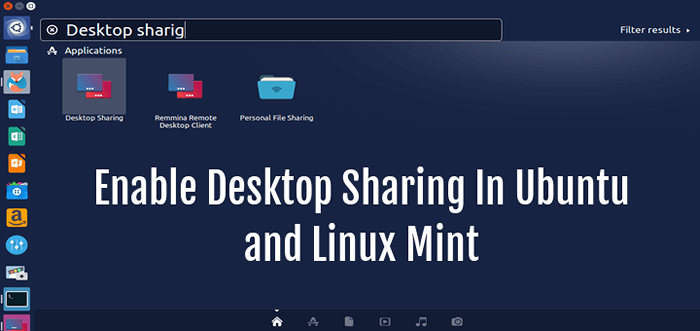
- 2525
- 329
- Juliusz Janicki
Udostępnianie komputerów stacjonarnych odnosi się do technologii, które umożliwiają zdalny dostęp i zdalną współpracę na komputerowym pulpicie za pośrednictwem graficznego emulatora terminali. Udostępnianie komputerów stacjonarnych pozwala dwóm lub więcej użytkownikom komputerów z Internetem na pracę nad tym samym plikami z różnych lokalizacji.
W tym artykule pokażemy, jak włączyć udostępnianie komputera w Ubuntu i Linux Mint, z kilkoma ważnymi funkcjami bezpieczeństwa.
Włączanie udostępniania komputerów stacjonarnych w Ubuntu i Linux Mint
1. W menu Ubuntu Dash lub Linux Mint wyszukaj „Udostępnianie komputerów stacjonarnych”Jak pokazano na poniższym zrzucie ekranu, po jego uzyskaniu, uruchom go.
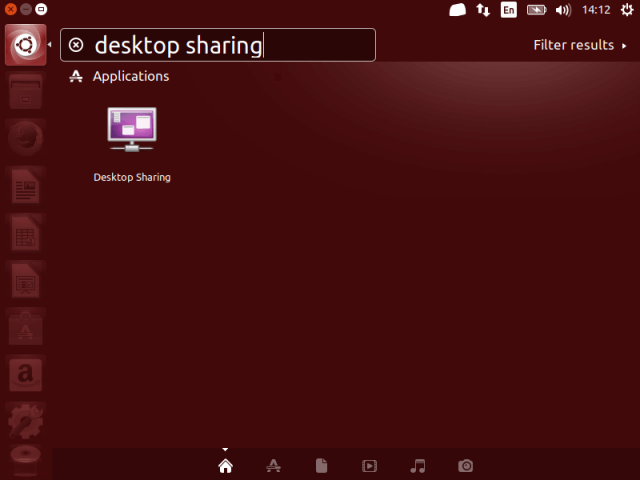 Wyszukaj udostępnianie komputerów stacjonarnych w Ubuntu
Wyszukaj udostępnianie komputerów stacjonarnych w Ubuntu 2. Po uruchomieniu udostępniania komputerów stacjonarnych istnieją trzy kategorie ustawień udostępniania komputerów stacjonarnych: dzielenie się, bezpieczeństwo I powiadomienie Ustawienia.
Pod dzielenie się, Sprawdź opcję „Pozwól innym użytkownikom przeglądać Twój komputer stacjonarny„Aby umożliwić udostępnianie komputerów stacjonarnych. Opcjonalnie możesz również zezwolić innym użytkownikom na zdalne sterowanie komputerami stacjonarnymi, sprawdzając opcję „Pozwól innym użytkownikom kontrolować pulpit".
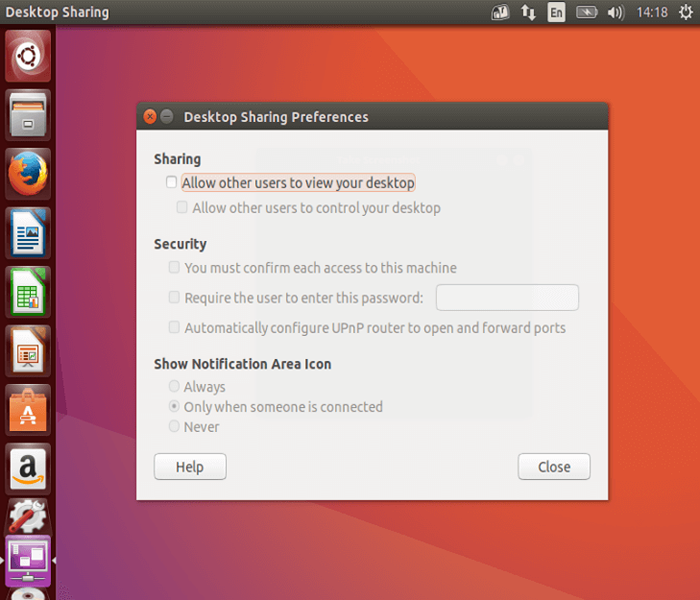 Preferencje dzielenia się pulpitem
Preferencje dzielenia się pulpitem 3. Następnie bezpieczeństwo Sekcja możesz ręcznie potwierdzić każde połączenie zdalne, sprawdzając opcję „Musisz potwierdzić każdy dostęp do tego komputera".
Ponownie, kolejną przydatną funkcją bezpieczeństwa jest tworzenie określonego współdzielonego hasła za pomocą opcji „Wymagaj użytkownika do wprowadzenia tego hasła”, Że zdalne użytkownicy muszą znać i wprowadzać za każdym razem, gdy chcą uzyskać dostęp do komputera stacjonarnego.
4. Dotyczący powiadomienia, Możesz mieć oko na zdalne połączenia, wybierając ikonę obszaru powiadomienia za każdym razem, gdy istnieje zdalne połączenie z komputerami stacjonarnymi, wybierając „Tylko wtedy, gdy ktoś jest połączony".
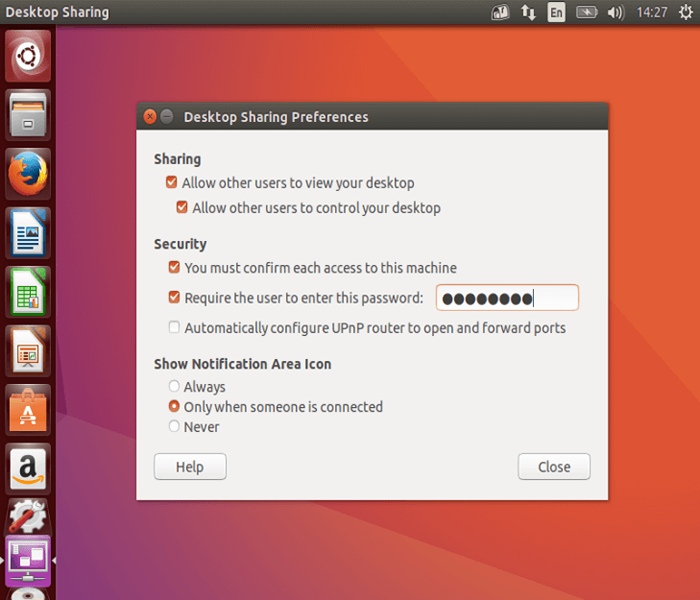 Skonfiguruj zestaw udostępniania komputerów stacjonarnych
Skonfiguruj zestaw udostępniania komputerów stacjonarnych Po ustawieniu wszystkich opcji udostępniania komputerów stacjonarnych kliknij Zamknąć. Teraz pomyślnie zezwoliłeś udostępnianie komputerów stacjonarnych na komputerach Ubuntu lub Linux Mint.
Testowanie udostępniania komputerów stacjonarnych w Ubuntu zdalnie
Możesz przetestować, aby działał za pomocą aplikacji zdalnego połączenia. W tym przykładzie pokażę, jak działają niektóre z opcji ustawionych powyżej.
5. Połączę się z moim Ubuntu PC za pomocą VNC (przetwarzanie sieci wirtualnej) Protokół za pośrednictwem aplikacji Remmina zdalnego połączenia.
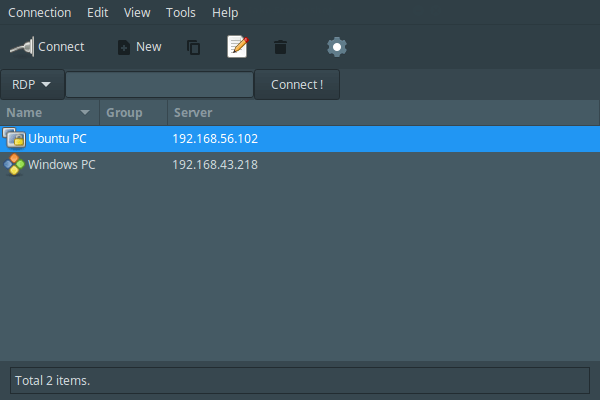 Narzędzie do udostępniania komputerów stacjonarnych Remmina
Narzędzie do udostępniania komputerów stacjonarnych Remmina 6. Po kliknięciu Ubuntu PC element, otrzymuję poniższy interfejs, aby skonfigurować ustawienia połączenia.
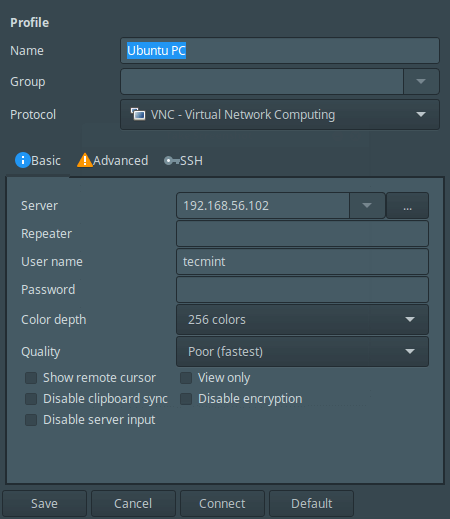 Preferencje dzielenia się pulpitami Remmina
Preferencje dzielenia się pulpitami Remmina 7. Po wykonaniu wszystkich ustawień kliknę Łączyć. Następnie podaj hasło SSH dla nazwy użytkownika i kliknij OK.
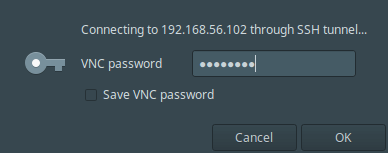 Wprowadź hasło użytkownika SSH
Wprowadź hasło użytkownika SSH Mam ten czarny ekran po kliknięciu OK, ponieważ na zdalnym komputerze połączenie nie zostało jeszcze potwierdzone.
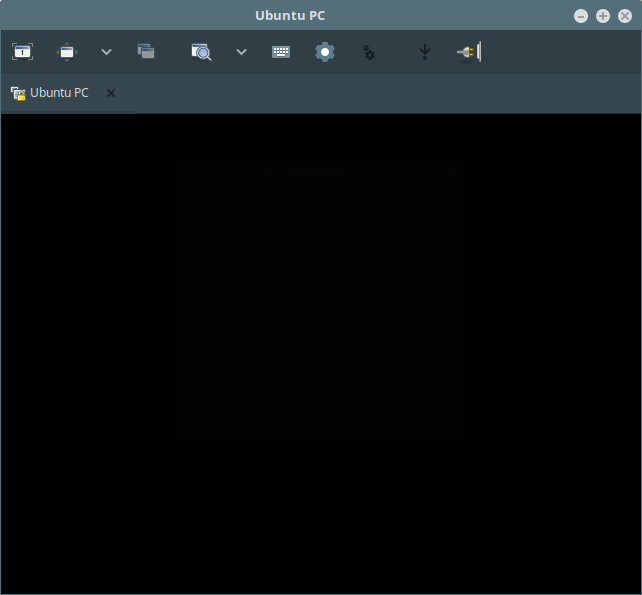 Czarny ekran przed potwierdzeniem
Czarny ekran przed potwierdzeniem 8. Teraz na zdalnym komputerze muszę zaakceptować żądanie dostępu zdalnego, klikając „”Umożliwić”Jak pokazano na następnym zrzucie ekranu.
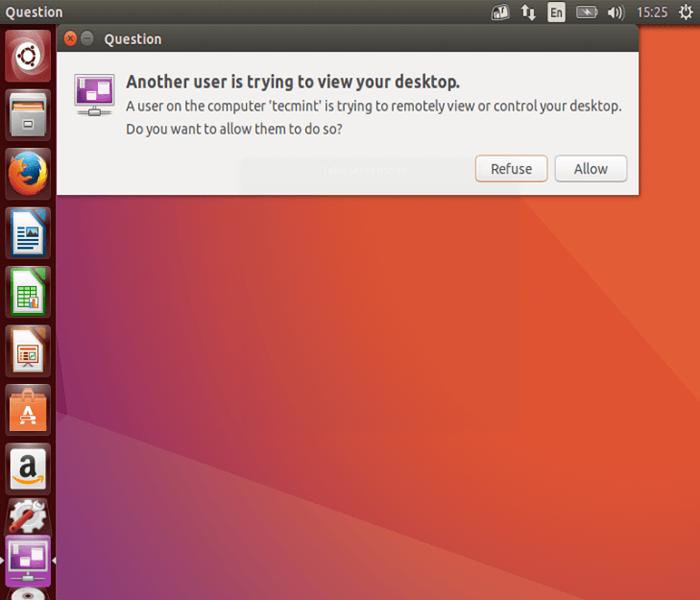 Zezwalaj na udostępnianie pulpitu zdalnego
Zezwalaj na udostępnianie pulpitu zdalnego 9. Po zaakceptowaniu żądania z powodzeniem połączyłem się, zdalnie z moim komputerem stacjonarnym Ubuntu.
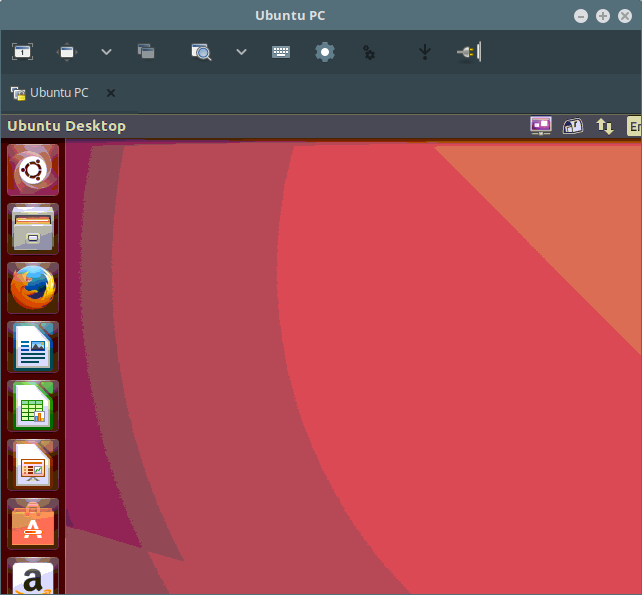 Zdalny pulpit Ubuntu
Zdalny pulpit Ubuntu Otóż to! W tym artykule opisaliśmy, jak włączyć udostępnianie komputera w Ubuntu i Linux Mint. Skorzystaj z sekcji komentarzy poniżej, aby odpisać do nas.
- « Wszystko, co musisz wiedzieć o procesach w Linux [kompleksowy przewodnik]
- Jak dodać nowy dysk większy niż 2TB do istniejącego Linux »

